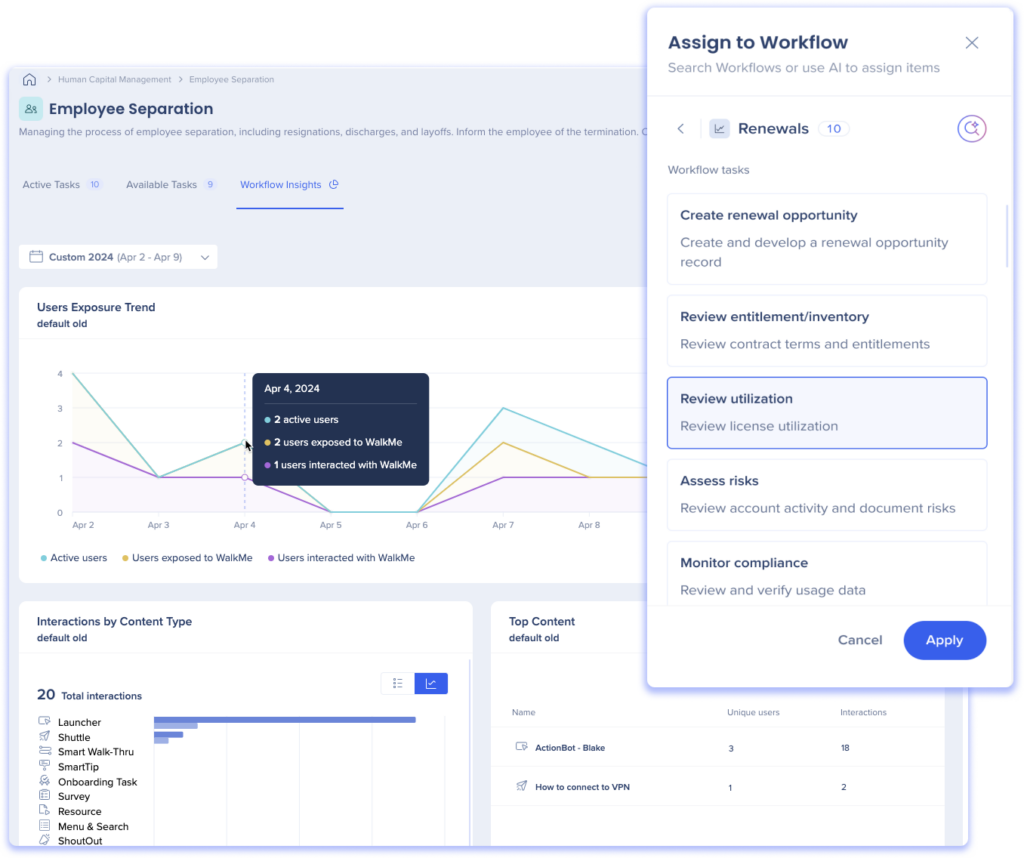Flujos de trabajo Vista estándar
Breve descripción general
Como constructor, la Vista estándar de flujos de trabajo es una herramienta valiosa para mejorar la implementación de soluciones de WalkMe. Nuestra aplicación proporciona capacidades avanzadas de IA para descubrir nuevos flujos de trabajo, así como un proceso de configuración simplificado para ayudarte a comenzar rápidamente.
Además, la página de lista de solicitudes te permite revisar las tareas solicitadas, priorizarlas y desarrollar soluciones mientras realizas un seguimiento del progreso. Con nuestra herramienta, también puedes comunicar directamente tus necesidades a las partes interesadas y los gerentes.
Los constructores también pueden utilizar el etiquetado de contenido para asignar tareas a partes específicas del contenido de WalkMe. El etiquetado permite a los usuarios crear un panel personalizado para el flujo de trabajo asociado y realizar un seguimiento de su éxito. El panel se puede compartir con las partes interesadas del negocio para proporcionar una vista completa del impacto del contenido etiquetado.
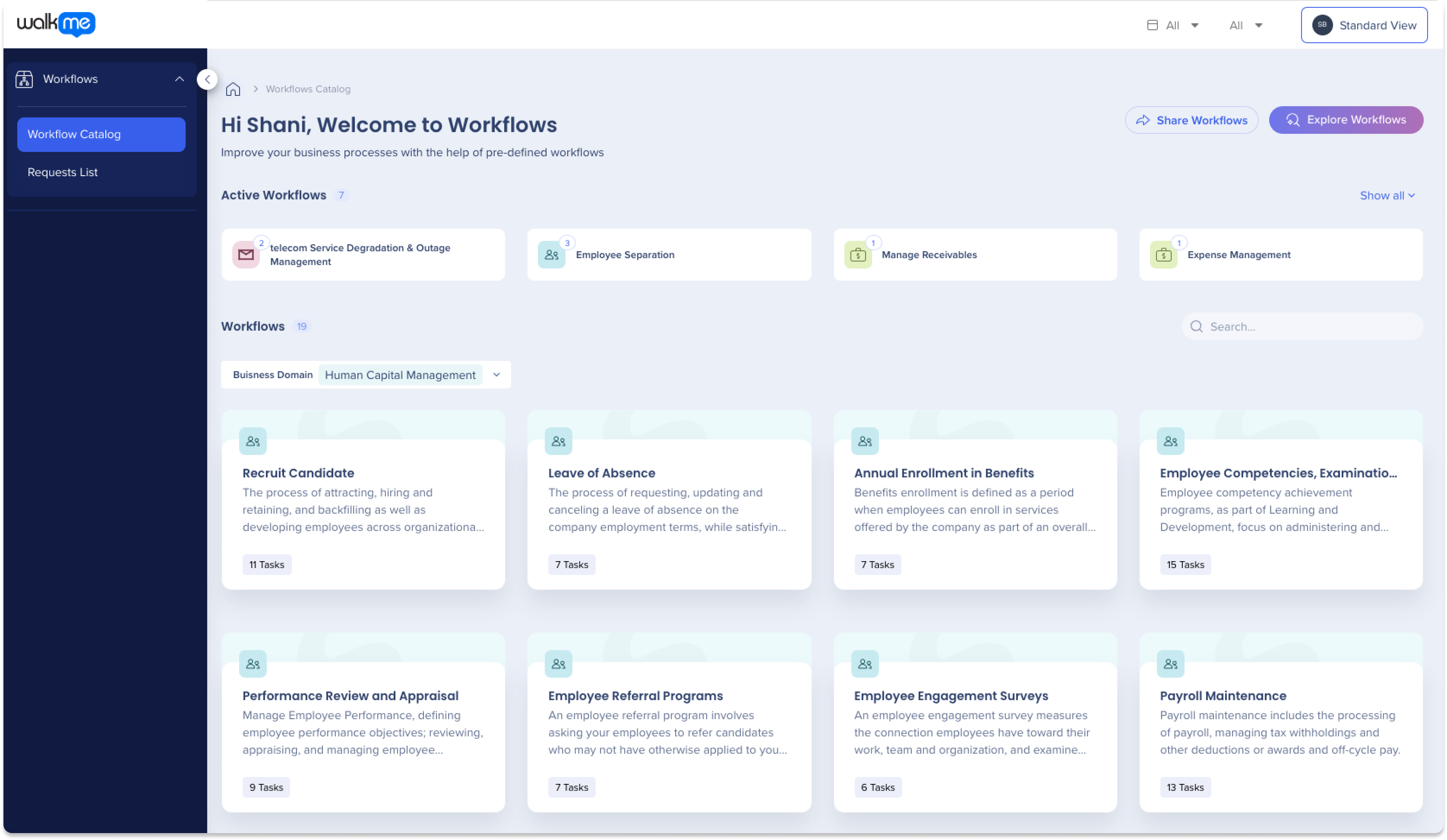
Cómo funciona
Explora los flujos de trabajo
Explora los flujos de trabajo en el catálogo de Workflows, que sirve como página de inicio y ofrece una vista de alto nivel de todos los flujos de trabajo activos y disponibles que abarcan más de 20 dominios empresariales y sectores.
El catálogo consta de dos secciones principales:
- Flujos de trabajo activos: flujos de trabajo que se han solicitado o asignado.
- Flujos de trabajo: todos los flujos de trabajo disponibles que se pueden buscar o filtrar por dominio de negocio
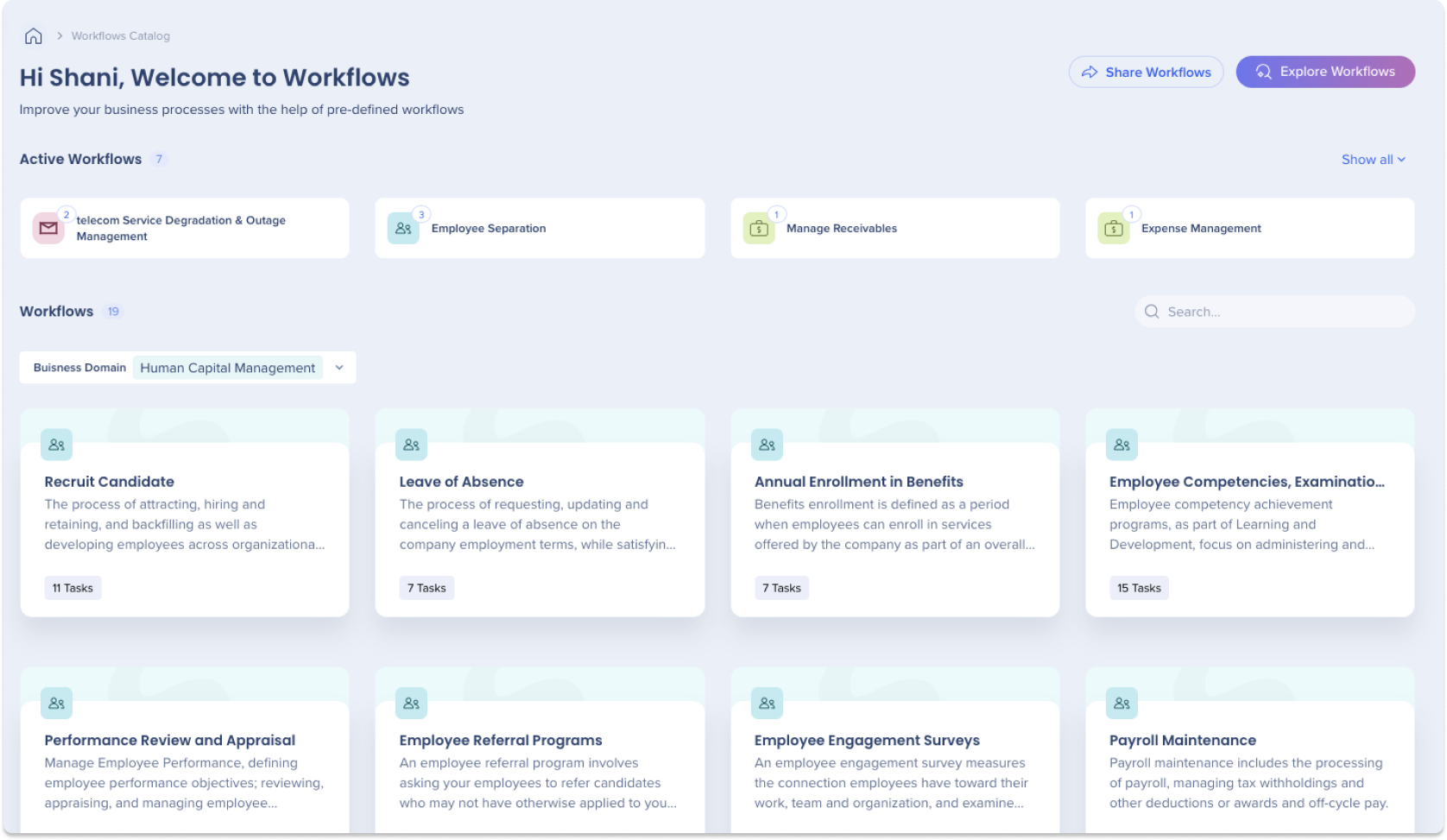
Explora Workflows con IA
Ahorra tiempo navegando por el extenso catálogo de flujos de trabajo de WalkMe utilizando consultas en lenguaje natural para encontrar tareas relevantes para ti.
- Haz clic en el botón Explorar flujos de trabajo con IA.

- Escribe una descripción del desafío empresarial al que te enfrentas o del flujo de trabajo que deseas mejorar en el campo Búsqueda de IA
- Haz clic en Búsqueda de IA o pulsa Intro en el teclado
- Aparecerá una lista de tareas relevantes
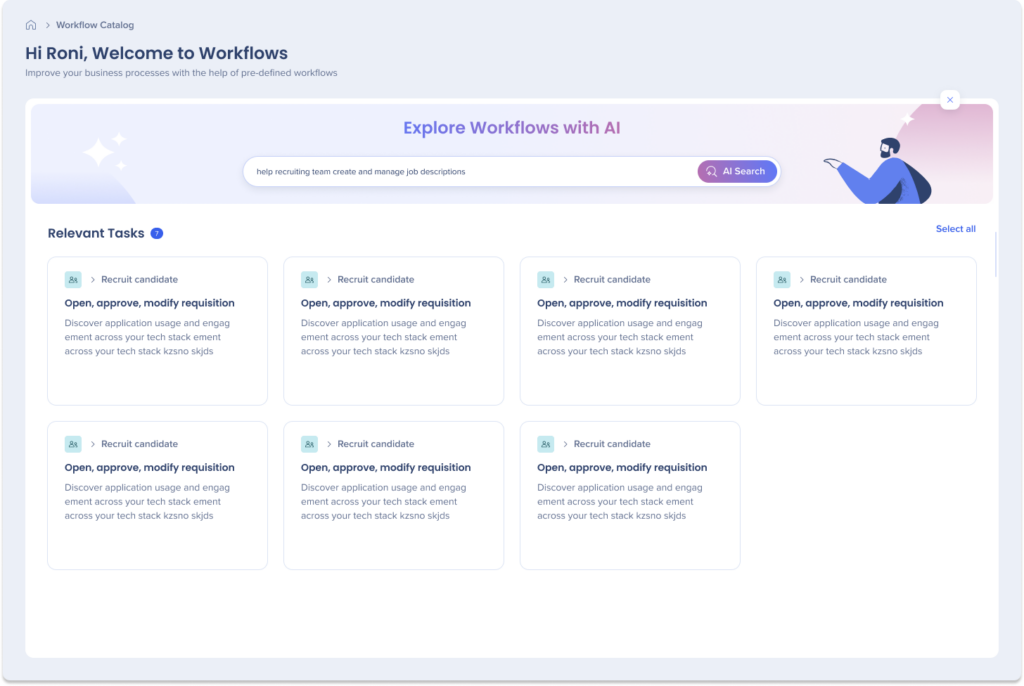
Filtro de dominio empresarial
Utiliza el filtro Dominio empresarial para ver solo los flujos de trabajo relevantes para tu área de negocio específica.
- Haz clic en el menú desplegable Dominio empresarial
- Busca un dominio comercial o selecciona uno del menú desplegable para enfocar los resultados
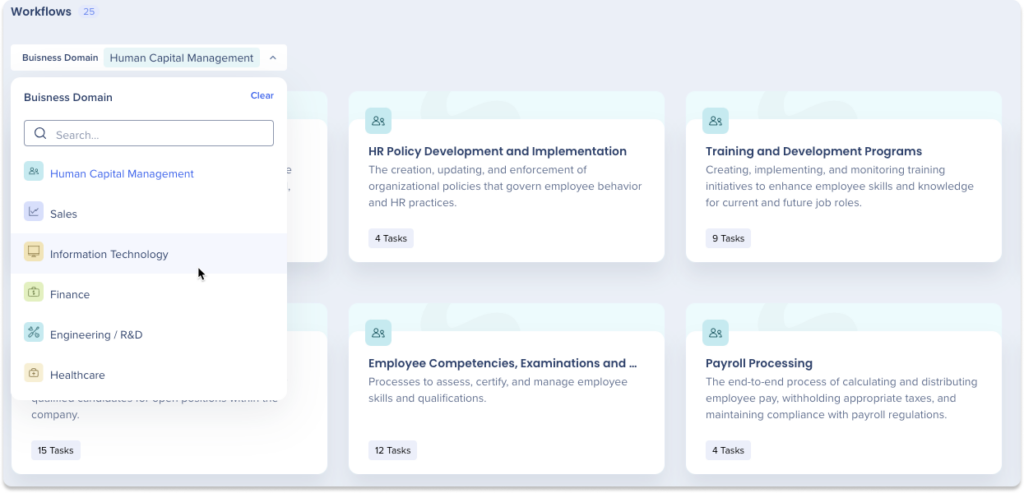
Lista de solicitudes
Administra tus tareas a través de la página Lista de solicitudes. La lista de solicitudes sirve como una función de gestión de proyectos de alto nivel. Esta función te permite actualizar fácilmente el estado de tus tareas y acceder a información crucial relacionada con ellas. Además, puedes comunicarte con tus colegas utilizando comentarios.
Capacidades
- Asignar un desarrollador a una tarea
- Actualizar el estado de una tarea
- Seleccionar la prioridad de una tarea
- Establecer una fecha de vencimiento
- Ver el flujo de trabajo, el dominio empresarial y el nivel de contenido relacionados
- Comunicarse con las partes interesadas del negocio.
- Menú de acciones adicionales
- Eliminar tareas
- Descarga contenido
- Vista previa del contenido
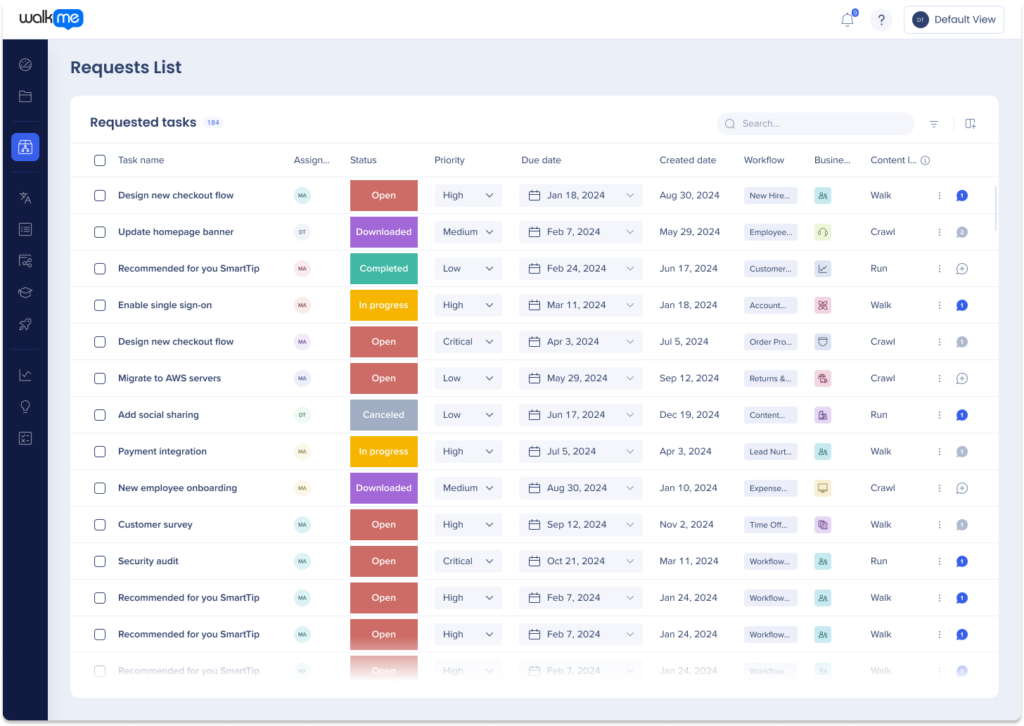
Estado de las tareas
Haz clic en el estado de una tarea para actualizarlo. Hay 9 opciones de estado:
- Abierto: tarea solicitada, contenido aún no se ha descargado.
- Descargado: el contenido de la tarea se descargó al editor, aún no se han realizado ajustes.
- En progreso: el constructor trabaja actualmente en el contenido de las tareas en el editor.
- Listo para la revisión: el contenido de la tarea en el editor está listo para ser revisado por el gerente.
- Listo para publicar: el gerente revisó el contenido de la tarea y está listo para que el constructor publique en producción.
- Publicado: el contenido de la tarea se ha publicado con éxito.
- Completo: tarea marcada como completa.
- Cancelado: la tarea se ha cancelado y no se trabajará.
- No publicado: el contenido de la tarea se ha eliminado de la producción.
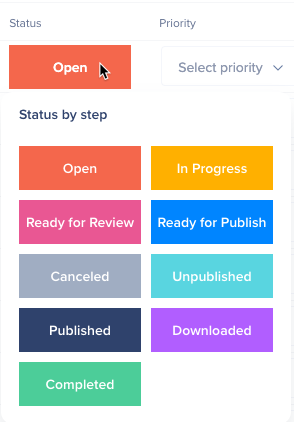
Mantente conectado y colabora de manera efectiva con tu equipo utilizando comentarios de tareas.
- Haz clic en el icono de la burbuja de texto en la barra de tareas.

- Haz clic en Añadir comentario o responde a un comentario específico.
- Escribe tu comentario
- Haz clic en Añadir

Menú de acciones adicionales
Para acceder a acciones adicionales para una tarea, haz clic en el icono de tres puntos verticales.
El menú ofrece tres opciones:
- Eliminar: elimina una tarea de la lista de solicitudes.
- Vista previa: te permite previsualizar el contenido del paquete de contenido de una tarea, si hay una vista previa disponible.
- Descargar: inicia el proceso de configuración y descarga del contenido de la tarea, si el contenido aún no se ha descargado.
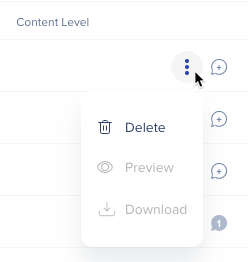
Configuración y descarga
Selecciona las tareas para configurar del Catálogo.
- Haz clic en un flujo de trabajo de la lista de flujos de trabajo del catálogo.
- Aparecerá una lista de tareas disponibles.
- Cada mosaico de tareas tiene una breve descripción y una etiqueta de estado.
- Selecciona una tarea individual o selecciona tareas de forma masiva que deseas configurar.
- Haz clic en Configurar
- Aparecerá una ventana emergente de configuración.
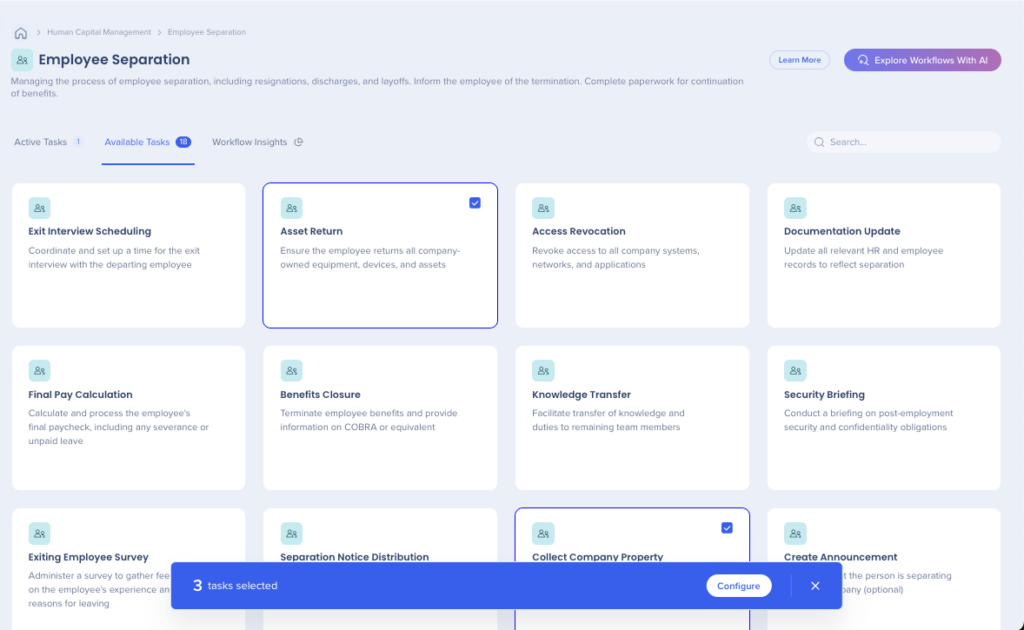
Ventana emergente de configuración.
Configuración del sistema
1. En la página Configuración del sistema, los usuarios deben seleccionar dos menús desplegables, que incluyen:
- Tipo de sistema: el tipo de sistema permite a los usuarios seleccionar el tipo de sistema de acelerador disponible para descargar.
- Sistema de destino de cuentas: el menú desplegable Sistema de destino de cuentas permite a los usuarios seleccionar un sistema de edición dentro de su cuenta donde se descargará el contenido del acelerador.
2. Haz clic en Siguiente
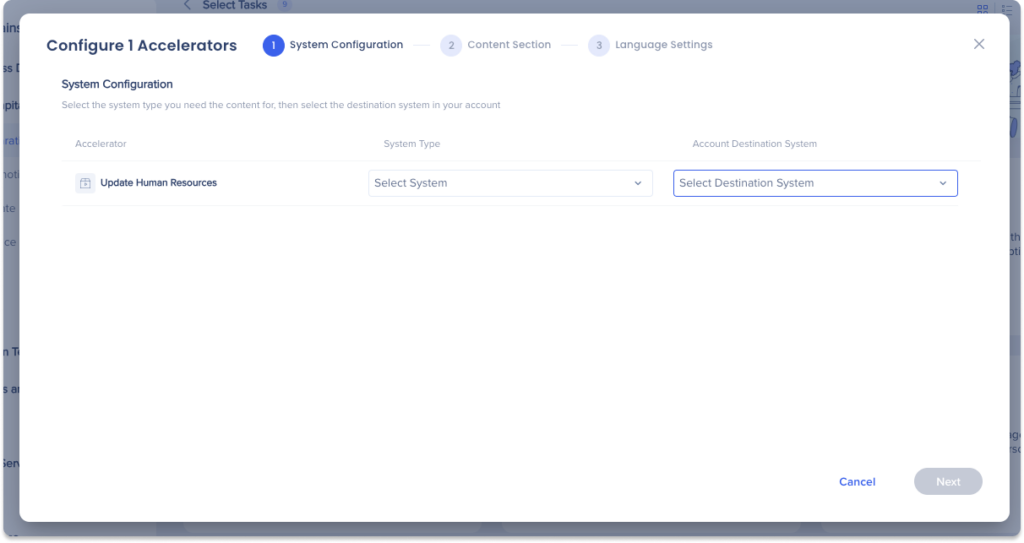
Selección de contenido
La página de selección de contenido permite a los usuarios elegir el nivel de contenido que desean descargar para su implementación.
3. Selecciona uno de los siguientes niveles de contenido:
- Crawl: se requiere poco esfuerzo para publicar este contenido. Utiliza este nivel si necesitas una solución rápida ahora.
- Walk: esfuerzo moderado requerido para publicar este contenido. Utiliza este nivel si el tiempo es un problema menor y deseas obtener más valor.
- Correr: se requiere un esfuerzo considerable para publicar este contenido. Utiliza este nivel si el tiempo no es un problema y deseas obtener el mayor valor.
4. Haz clic en Siguiente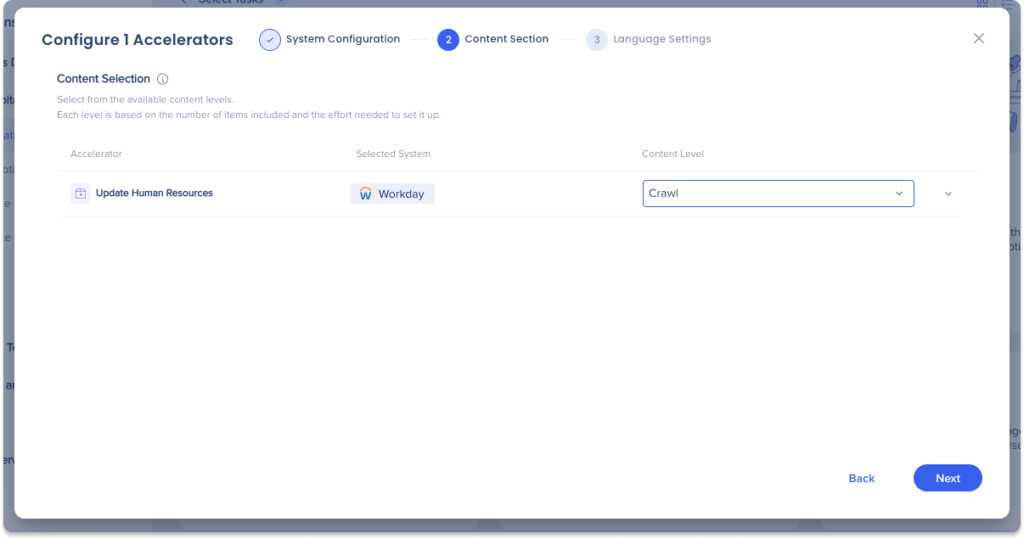
Configuración de idioma
La página Configuración de idioma permite a los usuarios seleccionar idiomas adicionales disponibles para una tarea específica.
Los idiomas adicionales descargados dentro de una tarea se ubicarán y se preconfigurarán dentro de la página de Texto y Multi-Idioma del Centro de administración.
5. Opcional Selecciona idiomas adicionales.
6. Haz clic en Descargar al Editor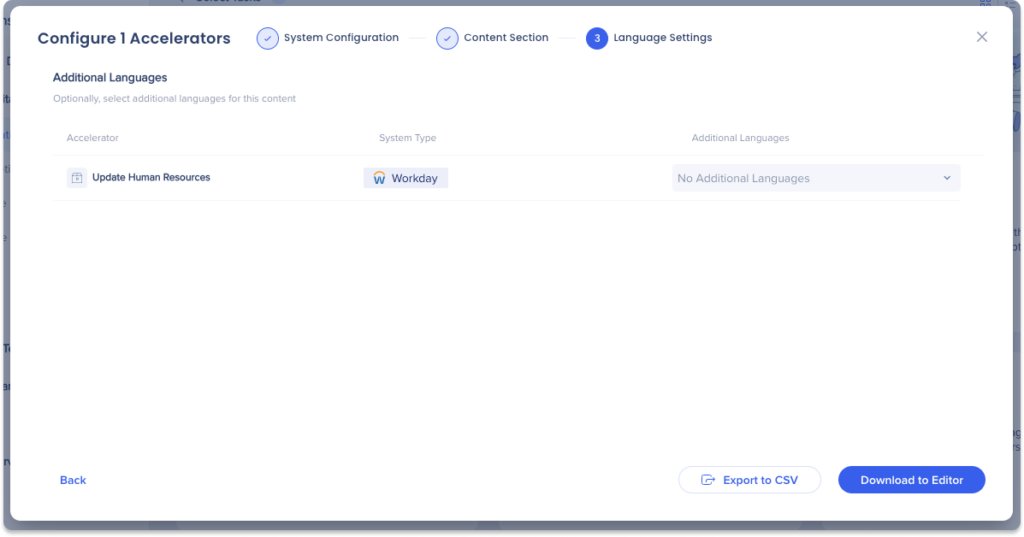 .
.
Etiquetado de contenido y tableros personalizados
El etiquetado de contenido te ayuda a vincular el contenido de WalkMe (como ShoutOuts, Smart Walk-Thrus y SmartTips) a flujos de trabajo y tareas que se encuentran en nuestro Catálogo de flujos de trabajo. El contenido asignado se mostrará en las secciones de Flujos de trabajo activos y Tareas activas. Esta función también te permite crear paneles personalizados para los flujos de trabajo y tareas asociados, que se pueden compartir con las partes interesadas para supervisar el progreso de la implementación del flujo de trabajo.